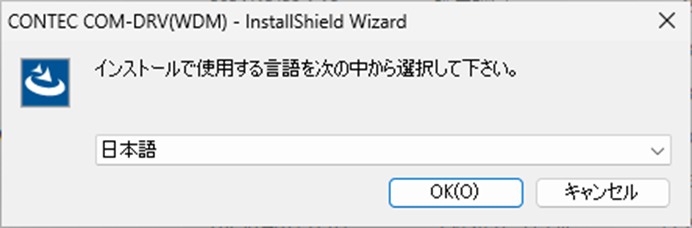
ハードウェアデバイスをPCへ実装する前に、デバイスドライバのインストールを行ってください。
インストールは管理者(Administrator)権限で行ってください。
1.ダウンロードしたファイルを、適切な場所で展開します。
2.以下フォルダーのSetup.exeを実行して、デバイスドライバをインストールします。
<展開先フォルダー>\ComDrv\64bit\Setup.exe
3.以下、COM-DRV(WDM)のインストール起動画面です。
使用したい言語を選択し、[OK]をクリックします。
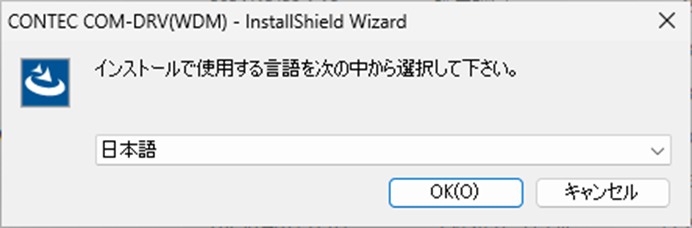
4.「ようこそ」ダイアログが表示されます。
[次へ (N)>]をクリックします。
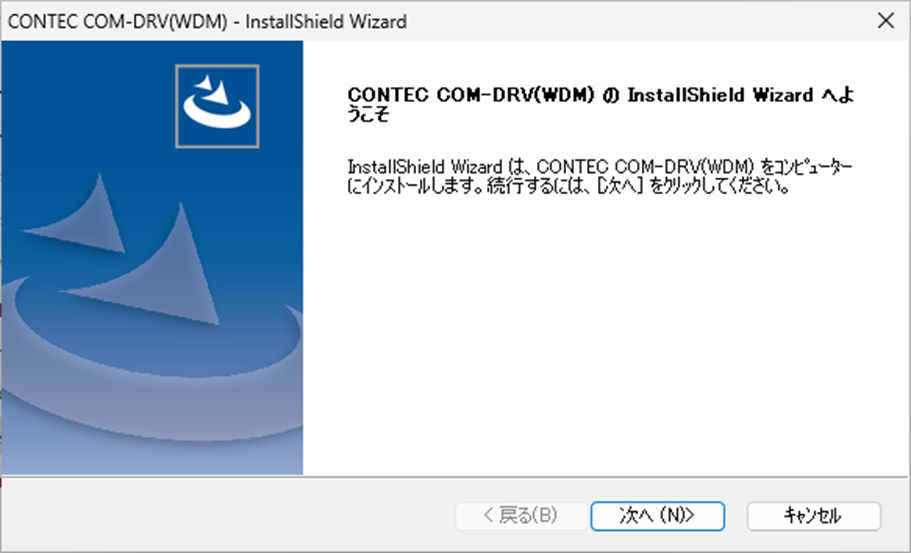
5.使用許諾契約が表示されます。
使用許諾契約に同意できることを確認の上、[次へ (N)>]をクリックします。
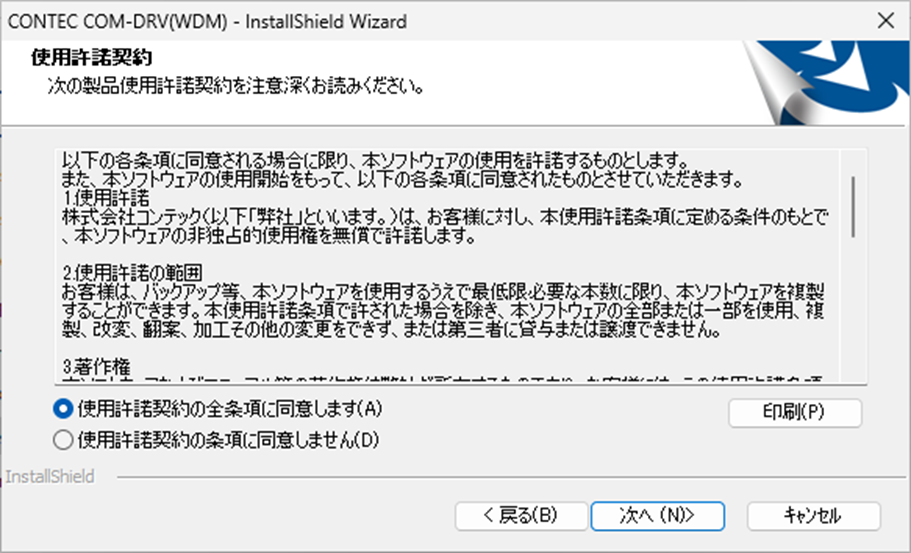
6.「セットアップ タイプ」ダイアログが表示されます。
希望するセットアップのタイプを選択し、[次へ (N)>]をクリックします。
[すべて(C)]:デバイスドライバ、開発環境など、全機能がインストールされます。
[カスタム(S)]:特定の機能を選択し、カスタムインストールできます。
[すべて]を選択し全機能をインストールしても、後で特定の機能を選択/解除ができます。
操作手順は、[変更とアンインストール]-[変更]を参照してください。
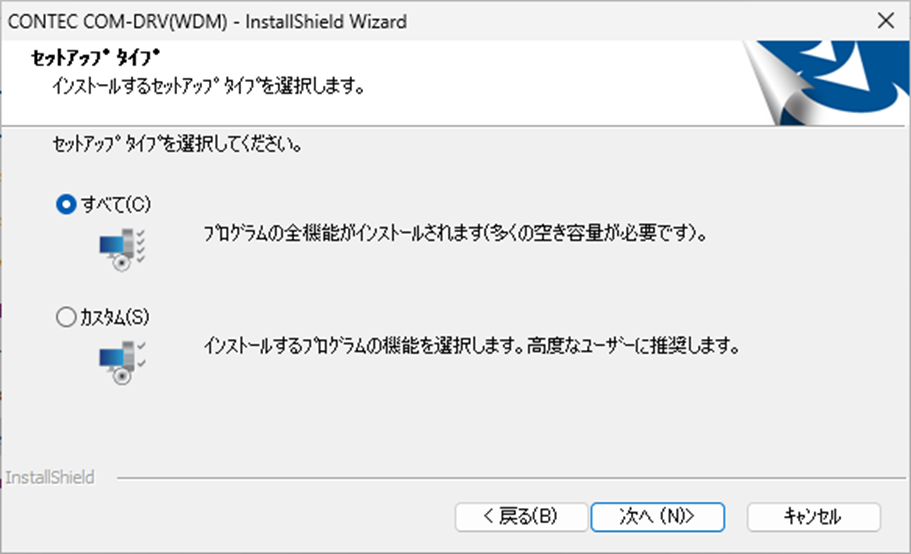
7.「インストール準備の完了」ダイアログが表示されます。
[インストール]をクリックしすると、インストールが開始します。
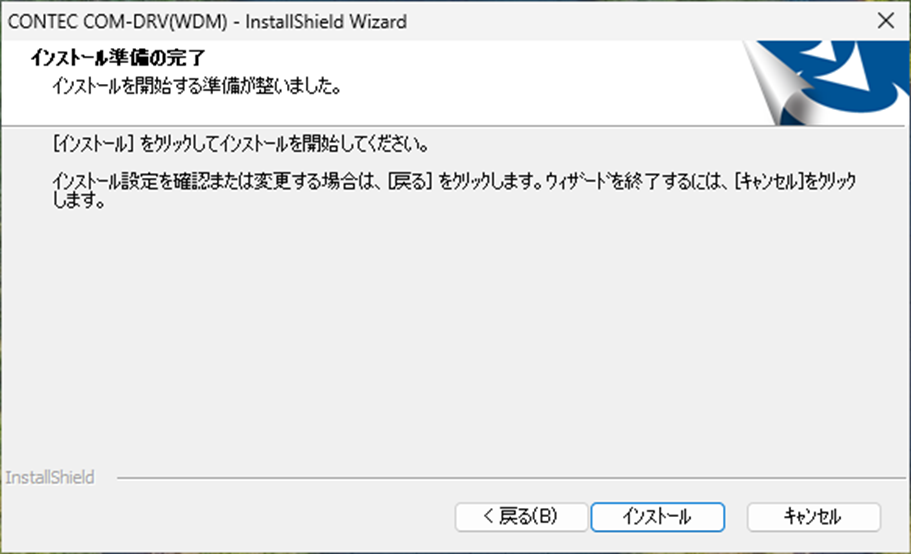
8.インストールが完了すると、「InstallShield Wizardの完了」ダイアログが表示されます。
[完了]をクリックします。
Readme.txtを表示すると、注意事項や、バージョンアップ履歴が確認できます。

9.Windowsのスタートメニューから、サンプルプログラムやヘルプを起動できるようになります。
デバイスを利用する前に、ハードウェアデバイスを設定し、ハードウェアをPCに実装をしてください。